Cet article a été rédigé avec la collaboration de nos éditeurs(trices) et chercheurs(euses) qualifiés(es) pour garantir l'exactitude et l'exhaustivité du contenu.
L'équipe de gestion du contenu de wikiHow examine soigneusement le travail de l'équipe éditoriale afin de s'assurer que chaque article est en conformité avec nos standards de haute qualité.
Cet article a été consulté 209 106 fois.
Vous pourrez utiliser vos jeux conçus pour la PlayStation PS2 de la même manière que sur votre PS3 sous réserve qu'elle soit rétrocompatible. Si les disques de jeux PS2 ne sont pas acceptés par votre PS3, vous pourrez trouver de nombreux jeux connus sur la boutique PlayStation en ligne. Si vous utilisez une PS3 modifiée, vous pourrez utiliser dessus n'importe quel jeu conçu pour la PS2, même si ce modèle n'est pas supposé les accepter.
Étapes
Méthode 1
Méthode 1 sur 3:Utiliser une PS3 rétrocompatible
-
1Vérifiez si votre PS3 est une « grosse » PS3. Il est souvent fait référence à la PS3 originale comme la « grosse » PS3. Ce sont les seuls modèles qui sont réputés comme étant « rétrocompatibles », mais ils ne le sont pas tous. Les modèles « slim » et « superslim » ne sont, quant à eux, pas rétrocompatibles [1] .
- Si votre PS3 n'est pas rétrocompatible, la seule façon pour vous d'utiliser des jeux conçus pour la PS2 sans modifier votre appareil consiste à les acheter et les télécharger sur la boutique PlayStation en ligne.
- Vous pourrez aussi « libérer » une PS3 pour qu'elle puisse utiliser des jeux conçus pour une PS2. Cette modification non seulement annulera d'office la garantie de votre appareil, mais elle peut aussi faire bannir votre PS3 du réseau PlayStation.
-
2Comptez le nombre de ports USB de votre « grosse » PS3. S'il est vrai que toutes les PS3 rétrocompatibles sont les « grosses », toutes les « grosses » PS3 ne le sont pas. Si votre PS3 est équipée de quatre ports USB, elle est bien rétrocompatible. S'il elle n'en est dotée que de deux, elle n'acceptera pas les disques de jeux conçus pour les PS2.
-
3Lisez le numéro de série de l'appareil. L'étiquette portant ce détail est située au dos de la PS3. Vous pourrez déduire des trois derniers chiffres de ce numéro si votre console est rétrocompatible au niveau du matériel ou si elle l'est seulement par une émulation logicielle limitée [2] :
- CECHAxx (60 GB) and CECHBxx (20 GB) – La rétrocompatibilité des modèles portant ces numéros est assurée au niveau du matériel.
- CECHCxx (60 GB) and CECHExx (80 GB) – La rétrocompatibilité des modèles portant ces numéros n'est assurée que par une émulation logicielle limitée. Vous pourriez en ce cas rencontrer des difficultés avec quelques disques PS2.
- CECHGxx and above – Les modèles portant ces numéros ne sont pas rétrocompatibles.
-
4Vérifiez la compatibilité de votre jeu. Bien que vous puissiez habituellement vous contenter d'insérer un disque PS2 dans votre PS3 et commencer à le faire fonctionner sans difficulté, certains jeux PS2 sont affectés de problèmes reconnus comme étant liés à la compatibilité. Ce fait est plus fréquent si votre console porte un numéro en CECHCxx (60 GB) or CECHExx (80 GB) et dont la rétrocompatibilité est assurée par une émulation logicielle plutôt que par un support au niveau du matériel.
-
5Insérez votre disque PS2 dans votre console PS3. Si votre jeu est compatible avec le modèle de votre PS3, il démarrera de la même manière que tout autre jeu PS3. Vous verrez le logo de la console PS2 apparaitre puis le jeu s'exécutera.
-
6Activez le contrôleur. Vous serez invité à mettre en fonction un contrôleur lors du démarrage du jeu. Pressez le bouton nommé « PS » de votre contrôleur et assignez-lui le « slot1 ». Cela aura pour effet de permettre au jeu de reconnaitre un contrôleur de type « DualShock 3 » ou « SixAxis ».
- Il se peut qu'un jeu conçu pour une PS2 ne se déroule pas de manière attendue si vous utilisez un contrôleur PS3 provenant d'un fabricant tiers. Si vous ne pouvez pas le faire fonctionner correctement, munissez-vous d'un contrôleur PS3 « officiel ».
-
7Créez une carte de mémoire virtuelle PS2. Vous devrez créer une carte de mémoire virtuelle PS2 de manière à sauvegarder vos jeux. Elle sera ensuite traitée comme une carte mémoire physique par le jeu PS2. Vous devrez effectuer cette opération à partir du XMB de la console PS3.
- Pressez le bouton « PS » pour ouvrir le XMB.
- Ouvrez le menu du jeu puis sélectionnez « Utilitaire de carte mémoire (PS/PS2) ».
- Sélectionnez « Nouvelle carte mémoire interne » puis choisissez « Carte mémoire interne (PS2) ».
- Assignez le « slot 1 » à la nouvelle carte mémoire afin de permettre au jeu d'y accéder.
-
8Réglez les paramètres de reproduction PS2. Les consoles PS3 rétrocompatibles permettent de régler quelques paramètres spécifiques afin d'améliorer la qualité des images des jeux PS2 :
- Ouvrez le menu des réglages dans le XMB puis sélectionnez « Paramètres de jeu ».
- Effectuez la mise à l'échelle de l'image. Les paramètres que vous entrerez ici auront un effet sur le remplissage de l'écran par agrandissement ou étirement des images produites par le jeu. L'option « Off » affichera les images dans leur résolution d'origine, qui peut résulter en l'affichage de deux barres noires latérales. L'option « Normal » aura pour effet d'augmenter la résolution de l'image afin qu'elle corresponde à la taille de votre écran et la position « On » étirera l'image afin de l'adapter aux proportions de votre écran d'affichage. Maintenez l'option « Off » si l'image ne vous semble pas bien proportionnée lorsqu'elle est agrandie ou étirée.
- Réglez l'adoucissement de l'image. L'adoucissement d'une image consiste à augmenter ou atténuer la dureté des flancs de contraste des images numériques et un mauvais paramétrage peut en rendre la visualisation pénible. Ceci est particulièrement vrai en ce qui concerne les jeux produisant des images en 3D.
Publicité
Méthode 2
Méthode 2 sur 3:Acheter et utiliser des jeux « PS2 Classics »
-
1Ouvrez la boutique PlayStation en ligne. Vous pourrez y accéder à partir de votre PS3 ou bien en vous connectant au site store.playstation.com depuis votre ordinateur ou votre téléphone portable.
- Vous pourrez utiliser les jeux « PS2 Classics » fournis par la boutique PlayStation en ligne sur toutes les consoles PS3, même sur celles qui ne sont pas rétrocompatibles.
-
2Ouvrez la section « Jeux » de la boutique. Il vous y sera proposé une grande variété de jeux de différentes catégories.
-
3Sélectionnez » Classics « . Il se peut que la page affichée soit très longue et que vous deviez la dérouler pour accéder à cette catégorie de jeux.
- Note : Sur la boutique en ligne, l'offre de jeux intitulée « Jeux PS2 » ne concerne que les jeux PS2 compatibles avec la console PS4.
-
4Cochez l'option « PS2 Classics ». Cette sélection aura pour effet de filtrer les résultats de telle sorte que seuls seront affichés les jeux de la catégorie « PS2 Classics ».
- Les jeux « PS One Classics » pourront aussi être utilisés sur les consoles PS3.
-
5Ajoutez dans votre charriot tous les jeux que vous voulez acheter. Le choix des jeux proposé sera différent selon l'endroit où vous vous trouvez. Tous les jeux pour PS2 ne sont pas non plus disponibles dans la catégorie « PS2 Classics ».
-
6Procédez au paiement de vos achats. Lorsque vous en aurez terminé avec votre choix, passez au paiement de vos achats. Vous devrez disposer d'un moyen de paiement valide, qu'il s'agisse d'une carte de crédit ou bien d'une carte de débit autorisée pour les transactions faites en ligne.
- Voyez cet article pour en savoir plus au sujet des méthodes de paiement utilisables auprès de la boutique PlayStation en ligne.
-
7Téléchargez les jeux PS2 que vous venez d'acheter. Vous pourrez commencer à télécharger vos jeux dès que vous aurez terminé vos achats. Un lien de téléchargement vous sera proposé dès la fin de la transaction sur la page de confirmation et vous aurez aussi la faculté de le faire à partir de votre liste d'achats sur la boutique en ligne.
-
8Commencez à utiliser vos nouveaux jeux. Vos jeux PS2 Classics seront listés avec ceux qui sont déjà installés dans la section des jeux de la XMB de votre console. Vous pouvez maintenant sélectionner le jeu que vous voulez pour commencer à jouer.
-
9Créez une carte de mémoire virtuelle PS2. Vous devrez créer une carte de mémoire virtuelle PS2 de manière à sauvegarder vos jeux. Vous devrez le faire à partir du XMB de la console PS3.
- Pressez le bouton « PS » pour ouvrir le XMB.
- Sélectionnez « Utilitaire de carte mémoire (PS/PS2) » le menu du jeu.
- Sélectionnez « Nouvelle carte mémoire interne » puis choisissez « Carte mémoire interne (PS2) ».
- Assignez le « slot 1 » à la nouvelle carte mémoire afin de permettre à votre jeu d'y accéder et d'y sauvegarder votre jeu.
Publicité
Méthode 3
Méthode 3 sur 3:Utiliser une PS3 modifiée
-
1Modifiez votre PS3 en la « libérant ». Vous pourrez utiliser votre PS3 pour exécuter la plupart des jeux conçus pour la PS2 si elle est « libérée ». La mise en œuvre de cette « libération » est assez complexe et nécessite une modification logicielle susceptible de provoquer l'annulation de la garantie de votre appareil ainsi que le bannissement du système PSN. Consultez cet article afin d'obtenir les instructions nécessaires à cette opération si vous acceptez d'en prendre le risque.
- Vous aurez besoin d'installer « multiman », qui est le plus connu des gestionnaires de jeux destinés aux consoles PS3 libérées. Il est inclus dans la plupart des paquets de firmwares disponibles.
-
2Insérez le disque PS2 dans votre ordinateur. Il ne s'agit pas ici d'exécuter le jeu sur votre PS3 libérée, mais de créer un fichier image du disque et d'y greffer un émulateur logiciel, vous permettant ainsi de l'exécuter de la même manière que s'il s'agissait d'un jeu PS2 Classics. Vous effectuerez cette opération sur votre ordinateur puis transfèrerez l'image disque modifiée vers la PS3 libérée.
-
3Créez une image ISO du disque de jeu. Vous devrez utiliser un logiciel de création d'images de disques. Selon le système d'exploitation de votre ordinateur, appliquez ce qui suit.
- Sous Windows – Téléchargez et installez « InfraRecorder », qui est un logiciel libre et open source de création d'images de disques. Une fois installé, cliquez sur le bouton intitulé « Lire le disque » puis suivez les invites qui vous amèneront jusqu'à la création d'une image ISO de votre disque.
- Sous Mac – Ouvrez le dossier des utilitaires, puis l'utilitaire de disques. Cliquez sur le menu « Fichiers » puis sélectionnez « Nouveau » et enfin « Image du disque <Lecteur... > ». Créez le fichier image sur votre bureau. Lorsque cette image CDR sera créée ouvrez un terminal et entrez hdiutil convert ~/Desktop/original.cdr -format UDTO -o ~/Desktop/converted.iso. Cette commande aura pour effet de convertir le fichier CDR en un fichier ISO.
-
4Copiez votre fichier ISO sur votre console PS3. Vous pourrez y procéder en utilisant une mémoire USB ou un client FTP. Utilisez Multiman pour placer les fichiers dans le répertoire « dev_hdd0/PS2ISO » de votre console PS3.
-
5Téléchargez le firmware et les utilitaires requis. Pour faire fonctionner votre image ISO, vous devrez installer sur votre console PS3 deux paquets logiciels différents. Recherchez les fichiers dont les noms suivent sur Google. (Nous ne pouvons donner directement leurs liens de téléchargement ici) [3] :
- ReactPSN.pkg
- PS2 Classics Placeholder R3
-
6Enregistrez les fichiers téléchargés. Placez le fichier nommé « ReactPSN.pkg » dans le répertoire principal d'une clé USB. Procédez à la décompression de « Extract PS2 Classics Placeholder R3 » de telle façon que[PS2U10000]_PS2_Classics_Placeholder_R3.pkg, les dossiers nommés « exdata » et « klicensee » se trouvent tous placés eux aussi dans le répertoire principal de la clé USB (en aucun cas dans un dossier).
-
7Insérez la clé USB dans le slot le plus à droite de la PS3. Il s'agit de celui qui se trouve le plus proche du lecteur Blu-ray.
-
8Depuis la clé USB, Installez ReactPSN. Installez-le en le sélectionnant dans la clé USB. Il devrait apparaitre dans la section des jeux après installation. (Attendez toutefois pour le lancer).
-
9Installez PS2 Classics Placeholder R3. Suivez la même procédure en ce qui concerne l'installation du greffon d'émulation PS2 Classics sur votre PS3.
-
10Créez un nouveau compte nommé « aa » sur votre PS3. Ce compte est nécessaire pour continuer la procédure d'installation.
-
11Lancez ReactPSN depuis le menu des jeux. La PS3 doit redémarrer après un petit moment et le compte que vous avez créé sous le nom de « aa » sera renommé « reActPSN v2,0 1rjf 0edatr » ou quelque chose de similaire.
-
12Connectez-vous avec votre compte habituel. N'utilisez pas le compte qui vient d'être créé, utilisez uniquement le compte que vous utilisez en temps normal.
-
13Démarrez Multiman et sélectionnez la section « Retro ». C'est à cet endroit que vous trouverez tous les jeux anciens, y compris les jeux PS2.
-
14Ouvrez le dossier « PS2ISO ». Vous y verrez la liste de tous les fichiers qui ont été copiés sur votre PS3 depuis votre ordinateur.
-
15Sélectionnez le jeu que vous voulez utiliser. Multiman va commencer à lire puis à convertir le fichier ISO correspondant en un jeu utilisable, ce qui prendra un temps non négligeable. Une fois la conversion terminée, le jeu affichera « PS2 Classics » juste avant son titre.
-
16Sélectionnez le jeu converti pour le charger dans le XMB. Vous y serez ramené lorsque le jeu aura été chargé.
-
17Sélectionnez « PS2 Classics » dans le menu des jeux. Celui que vous venez de convertir se chargera et vous pourrez commencer à jouer avec [4] .Publicité
Références
- ↑ http://kotaku.com/5340337/sony-explain-why-the-ps3-slim-has-no-backwards-compatibility
- ↑ http://www.tech-faq.com/can-you-play-ps2-games-on-ps3.html
- ↑ https://gbatemp.net/threads/how-to-play-ps2-games-on-any-ps3-with-ps2classics.354063/
- ↑ http://www.se7ensins.com/forums/threads/tutorial-how-to-play-ps2-games-on-all-ps3-slim-models.1159103/






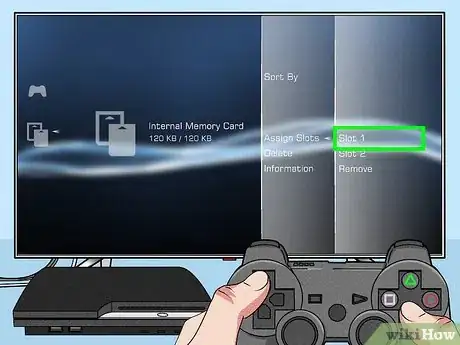
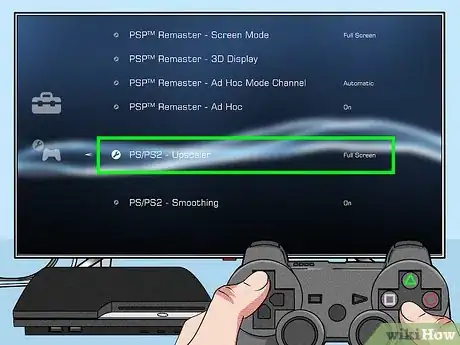
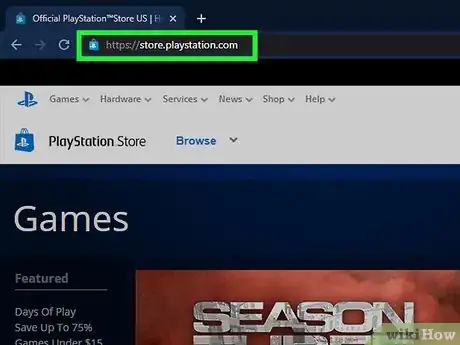
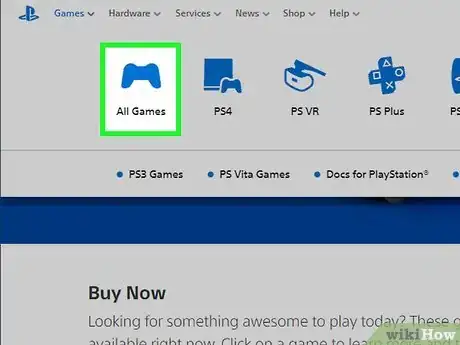
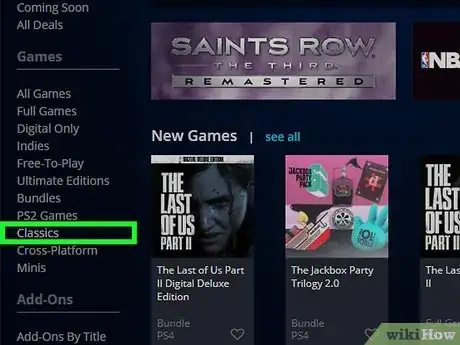
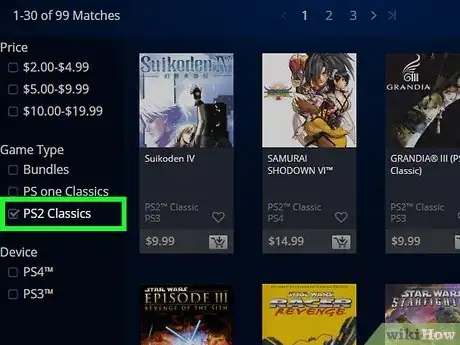
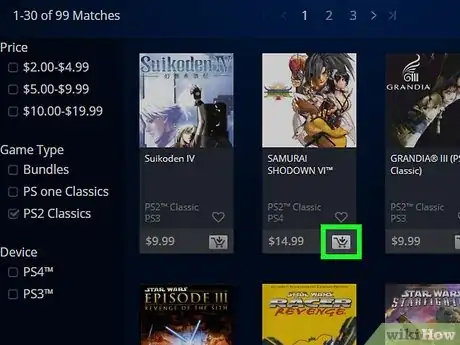
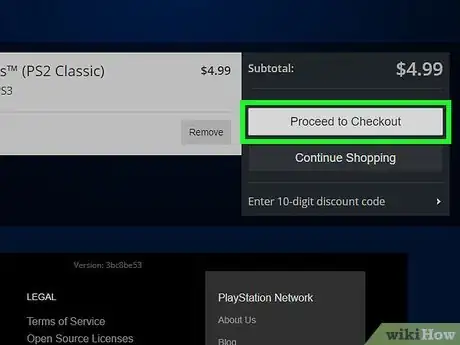
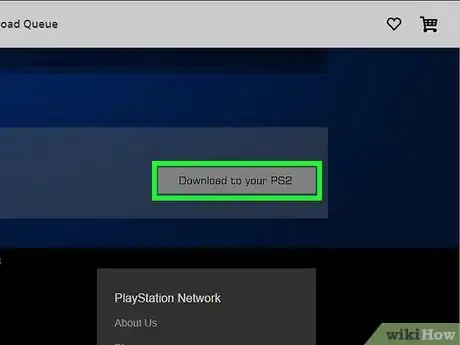
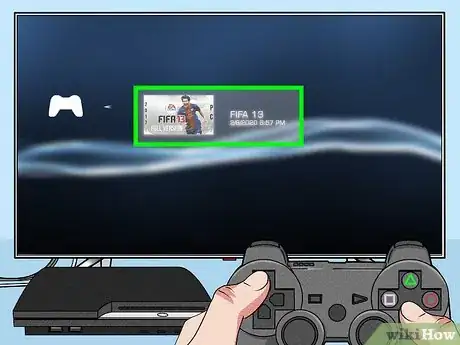
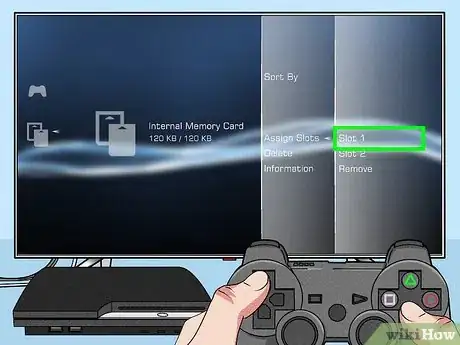


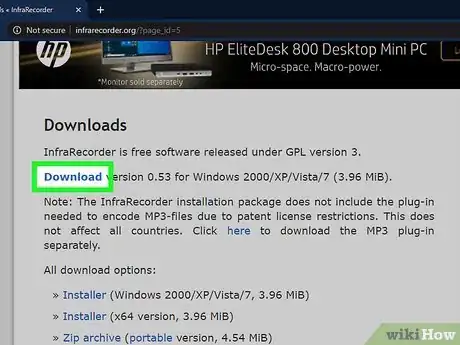
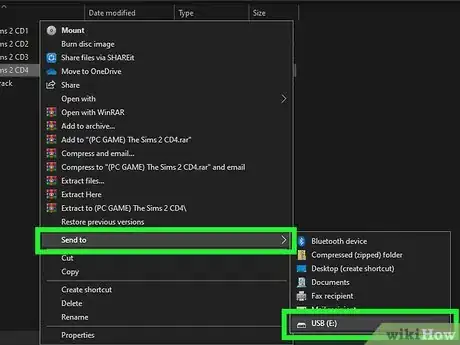

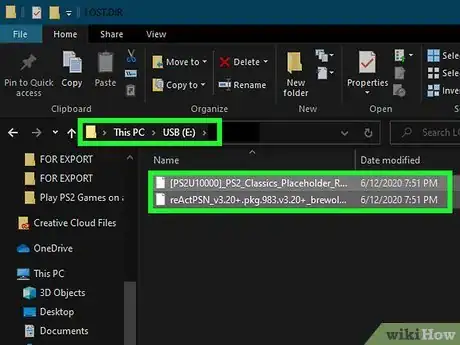

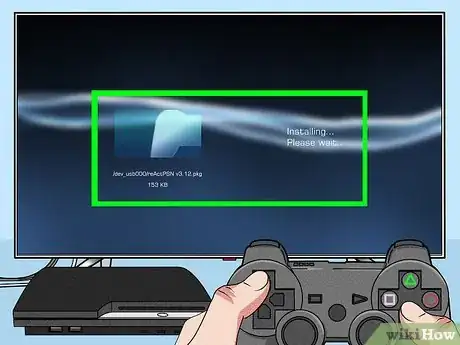
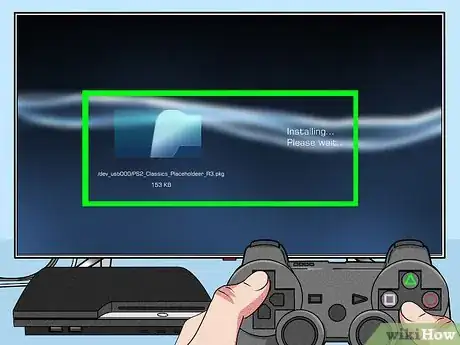
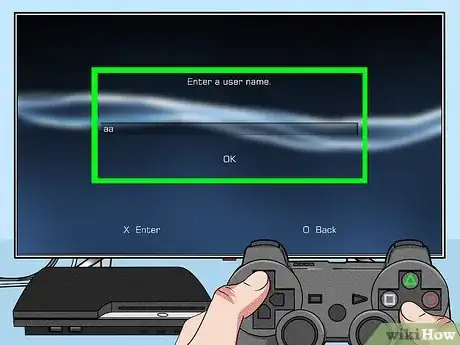
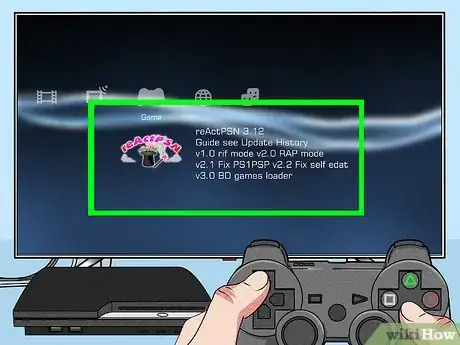
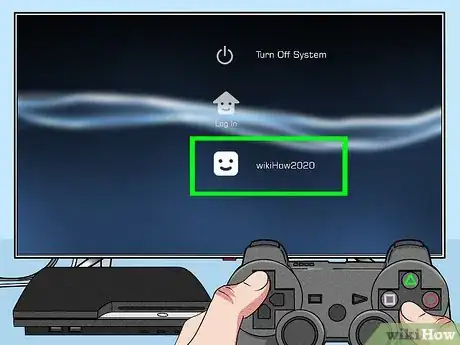
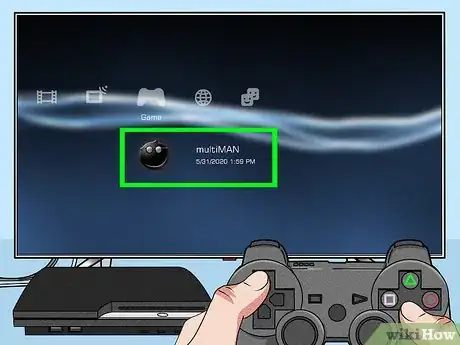
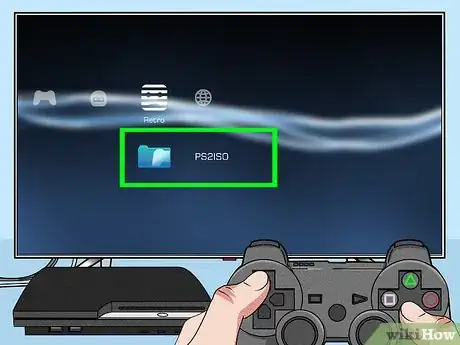
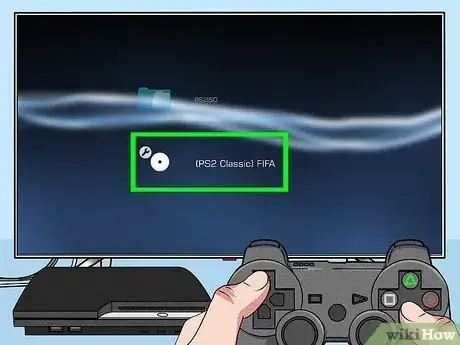
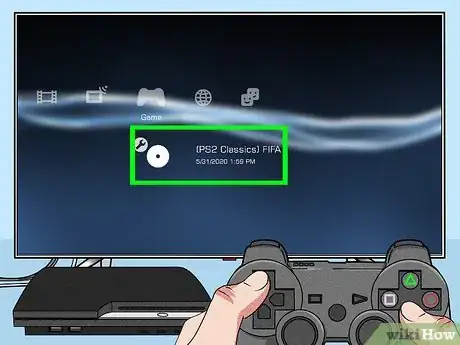
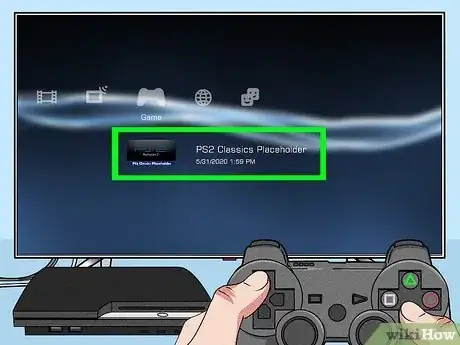
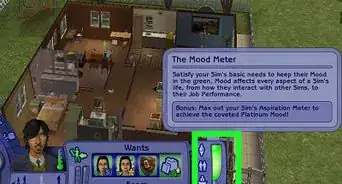
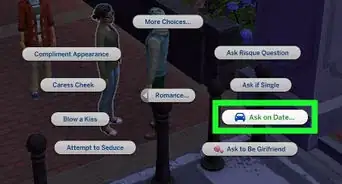
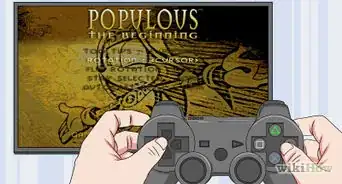


-5-Step-11.webp)
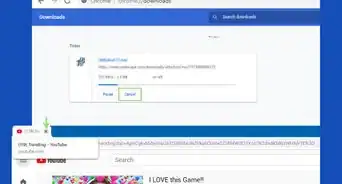
-Step-11.webp)
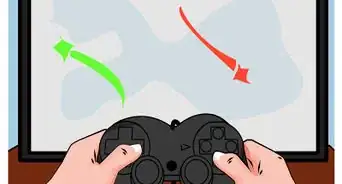

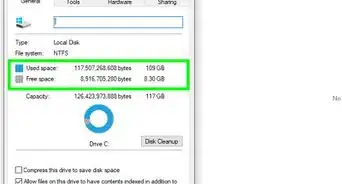
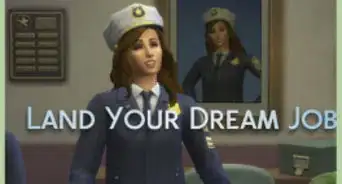
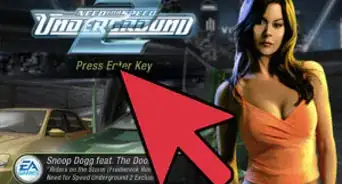
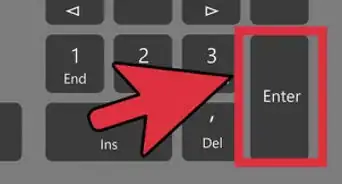

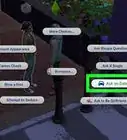



L'équipe de gestion du contenu de wikiHow examine soigneusement le travail de l'équipe éditoriale afin de s'assurer que chaque article est en conformité avec nos standards de haute qualité. Cet article a été consulté 209 106 fois.